

作者: Gina Barrow, 最新更新: 2017年10月8日
“是否有可能 从水损坏的电话中检索数据? 一天, 我在海滩拍照时将我的iPhone 6放入水中。 干燥后它仍然工作正常,但突然屏幕冻结,变黑了。 现在已经这样了一个星期了。 我该怎么做 从水损坏的iPhone恢复数据?“
部分1。 水损坏iPhone的迹象部分2。 当水损坏你的iPhone时该怎么办部分3。 直接从水损坏的iPhone恢复数据部分4。 通过iTunes备份从受损水的iPhone中恢复数据部分5。 通过iCloud Backup从受损水的iPhone恢复数据视频指南:如何从受水损坏的iPhone中提取数据
水损坏是最常见的移动问题之一,我们都知道,一旦你有一个水损坏的iPhone,它会自动使你的保修无效。 这是挫折开始的地方。 但是,在评估并确认您的设备有水损坏之前,请仔细进行目视检查并遵守以下标志:
使用手电筒照亮相应的LCI位置,以确定是否有任何变色。
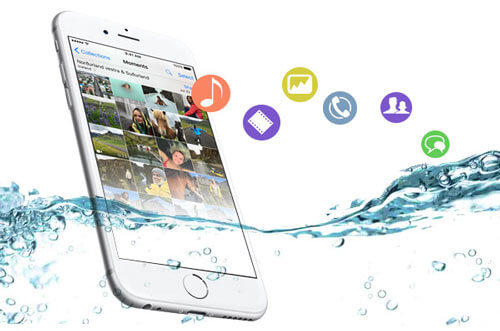
如果iPhone开启,您可能会遇到一些恼人的问题,例如:
以下是您可以在将iPhone放在水或任何液体上时保存的基本和第一个辅助工具。
如果您的iPhone上发现了这些迹象,那么在打开之前更好地将数据备份到iTunes或iCloud,然后再为时已晚。 您也可以联系Apple的保修支持,如果他们可以为您的设备提供维修选项,但只是单挑,它可能比您想象的要贵一点。 无论他们的建议是什么,你都要自己评估并明智地做出决定。 但是,您可以轻松地从水损坏的iPhone恢复数据,而无需采用更复杂的方法。
是的,这个恢复计划可以取回所有宝贵的手机内容,如 图片, WhatsApp消息, Safari的书签, 消息, 视频甚至还有更多损坏的iPhone和其他iOS设备,如iPad和iPod touch。 FoneDog工具包 - 在检索所有个人文件,设置和应用程序时,iOS数据恢复具有更好,更安全的解决方案。 它已被证明是有效和安全的,并且是当今软件市场上最值得信赖的恢复计划。 了解如何 FoneDog工具包 - iOS数据恢复 可以帮助您从水损坏的iPhone或iPad和其他iOS设备恢复数据,请检查以下过程。
FoneDog工具包 - iOS数据恢复 允许您直接从受损水的设备本身恢复。 您可以 从受损的水中恢复数据 iPhone即使没有备份。 要执行此类恢复,请按照以下步骤操作。
首先,你需要下载 FoneDog工具包 - iOS数据恢复 在线并通过参考自己的安装程序安装程序。 该软件具有适用于Windows和Mac的特定版本,因此您可以下载适合您需求的版本。 安装完成后,启动 FoneDog工具包 - iOS数据恢复 在“更多工具”下,单击“数据恢复”。 点击 从iOS设备恢复 在屏幕的左侧面板上开始恢复过程。
使用USB电缆(确保USB端口工作)将iPhone连接到计算机并等待连接建立。 点击 开始扫描 继续。

当扫描停止时,您可以看到来自受损水的iPhone的所有恢复数据。 所有文件都根据其类别进行组织,因此您可以浏览每个文件并预览数据。 至 从受损的水中恢复数据 iPhone,单击每个所需文件旁边的框,然后单击 恢复 程序屏幕底部的按钮。 所有恢复的数据都将保存在您计算机的文件夹中。
人们还阅读:
如何从受水损坏的iPhone中恢复数据
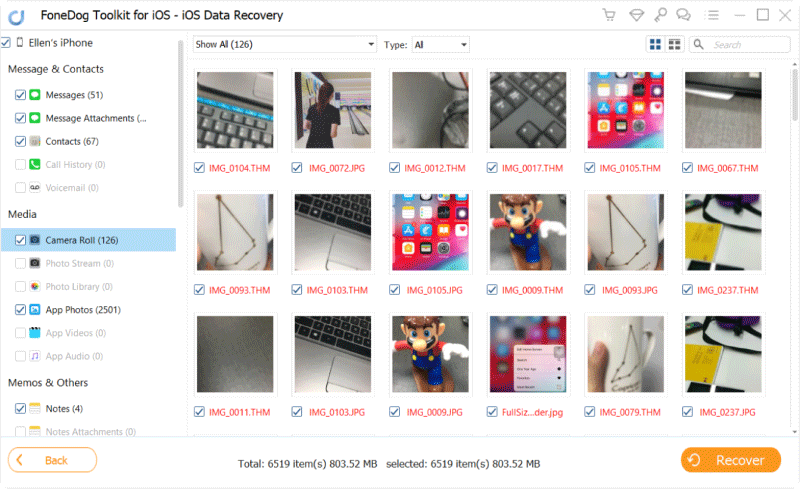
另一个有效的恢复选择 FoneDog工具包 - iOS数据恢复 是通过iTunes。 由于大多数iOS用户使用iTunes进行手机备份,您现在可以 从受损的水中恢复数据 iPhone使用iTunes并有选择地恢复您只需要的内容。
在您的计算机上,启动 FoneDog Toolkit- iOS数据恢复y 然后点击'从iTunes备份文件中恢复'在面板的左侧。

在屏幕右侧的iTunes备份列表中,单击最近进行的备份,然后单击 开始扫描.

根据您的备份中存储的数据连接和负载,扫描需要一段时间。 完成后,您现在可以 从受损的水中恢复数据 iPhone并仅选择个别内容。 勾选每个旁边的框并单击'恢复'保存计算机上的文件。
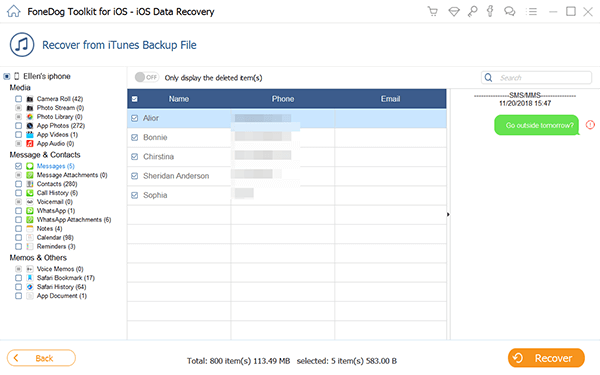
提供的最后一个恢复选项 FoneDog工具包 - iOS数据恢复 是通过iCloud。 就像iTunes一样,你可以 从受损的水中恢复数据 iPhone并有选择地只选择特定或某些文件。 这是使用方法。
如果你有 FoneDog工具包 - iOS数据恢复 已下载到您的系统上,启动该程序并单击'从iCloud备份文件中恢复'否则你需要下载 FoneDog工具包 - iOS数据恢复 并按照其安装提示进行操作。
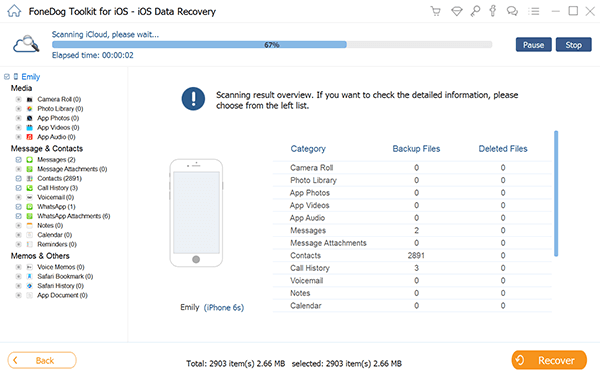
在iPhone上使用相同的用户名和密码,登录iCloud并选择要下载的最新备份文件。 点击 “下载“ 备份文件旁边的按钮。

iCloud备份文件将被下载并解压缩 FoneDog工具包 - iOS数据恢复 并且所有恢复的文件将根据其类别显示在屏幕的右侧。 你现在能够 从受损的水中恢复数据 iPhone通过选择全部或专门选择您想要的。 所有文件都将保存到计算机上的文件夹中。
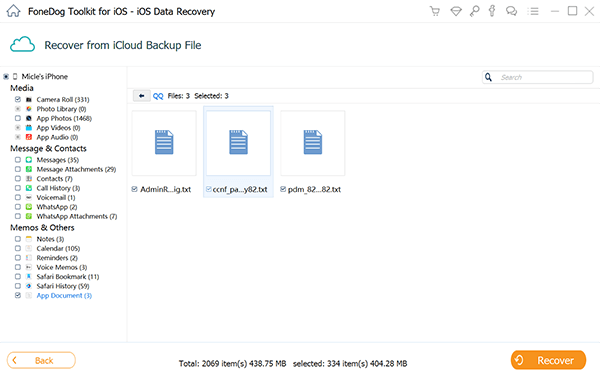
每天都是一项必须确保您的移动设备安全可靠的任务,但是,如果您没有任何备份,事故确实会发生并且可能导致严重的数据丢失。 这就是为什么强烈建议您认真,专注地进行备份的原因。 利用iOS为您提供的所有备份选项。
在水损坏的情况下,如果你足够幸运,你仍然可以在它永远消失之前从中恢复数据。 即便是水损也无法抑制FoneDog Toolkit- iOS数据恢复. 此恢复计划旨在帮助您恢复所有重要的手机内容,因为他们知道存储在其中的每个数据的价值。 你现在可以告诉你的朋友 FoneDog工具包 - iOS数据恢复 工程 从受损的水中恢复数据 iPhone手机。
发表评论
评论
热门文章
/
有趣乏味
/
简单困难
谢谢! 这是您的选择:
Excellent
评分: 4.7 / 5 (基于 77 评级)